Содержание
- 1 Преимущества и недостатки программы MakeMKV для конвертации DVD диска в один файл формата MKV
- 2 Загрузка программы
- 3 Как пользоваться программой MakeMKV
- 4 Заключение
- 5 Как конвертировать DVD в MKV
- 6 Преимущества и недостатки программы MakeMKV для конвертации DVD диска в один файл формата MKV
- 7 Загрузка программы
- 8 Как пользоваться программой MakeMKV
- 9 Заключение

В этой статье я покажу один из самых простых бесплатных способов преобразования диска DVD (как прямо с диска, так и с перенесённой папки VIDEO_TS на компьютер) в один видеофайл формата MKV, чтобы можно было удобно его просматривать на компьютере или на другом устройстве, без необходимости вставлять сам диск в компьютер или соответствующую приставку к телевизору.
Для этого можно воспользоваться программой MakeMKV, о преимуществах которой рассказано ниже.
Я пробовал разные программы (исключительно бесплатные), но каждая из них чем-то не устраивала или вовсе не работала. Например, какие-то являются платными, какие-то конвертируют DVD с потерей качества, а некоторые программы не смогли справиться с определёнными DVD дисками и просто зависали на этапе их чтения.
Преимущества и недостатки программы MakeMKV для конвертации DVD диска в один файл формата MKV
Преимущества программы MakeMKV:
Программа имеет полностью бесплатные функции и условно бесплатные. Бесплатно на постоянной основе через MakeMKV можно конвертировать DVD диски и видео формата AVCHD.
А конвертация Blue-ray доступна в течение ограниченного периода времени — 30 дней.
На счёт 30 дней. Так сообщает официальный сайт программы, но в самой программе сразу после её установки я увидел, что до окончания пробного периода осталось 85 дней.
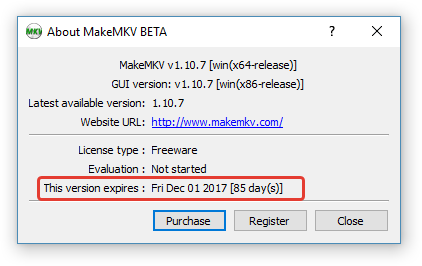
Для конвертации не потребуется вообще ничего знать о каких-либо настройках форматов, не потребуется выбирать кодеки и прочее. Этих опций в MakeMKV нет, достаточно только открыть нужный DVD или Blue-ray и нажать кнопку конвертации.
Диски DVD преобразовываются в MKV формат очень быстро, менее чем за минуту. Blue-ray займёт немного больше времени.
Сохранение качества исходного диска.
MakeMKV конвертирует DVD или Blue-ray диски в формат MKV без потери качества, чего нечасто можно добиться через какие-либо другие конверторы, в том числе и платные.
Можно открывать DVD и Blue-ray диски как прямо с дисковода, так и из папки, перенесённой на компьютер.
То есть вы можете вставить диск в компьютер и запустить конвертацию в MKV, а если папки диска вы переносили на компьютер (например, для DVD диска папка VIDEO_TS), то можете запустить конвертацию, выбрав эту папку, без необходимости вставлять в компьютер сам диск.
Работает без сбоев и справляется со всеми DVD дисками.
До этой программы я пробовал ещё Free DVD Video Converter и HandBrake, которые не смогли справиться с несколькими моими DVD дисками. Они обе зависли на этапе чтения глав DVD этих дисков, хотя со всеми остальными справились успешно.
Недостатки MakeMKV:
Нет возможности выбрать формат для конвертации.
В программе можно конвертировать диски DVD и Blue-ray только в MKV и всё. Было бы классно, если был доступен, к примеру, формат MP4, который куда более популярен. Ну, впрочем, программа так и называется MakeMKV, что подразумевает только конвертацию в MKV.
Конвертирование дисков Blue-ray ограничено 30 дневным пробным периодом.
После истечения этого периода, без покупки программы можно будет конвертировать только диски DVD.
Загрузка программы
Скачать самую свежую версию программы вы можете с официального сайта по ссылке:
Ссылка ведёт на раздел загрузок, где в самом верху расположены ссылки на скачивание последней версии программы:
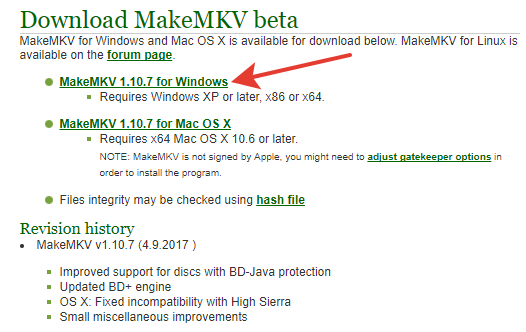
Также есть версия и для операционной системы MacOS.
Установка программы предельно проста, нужно везде нажимать кнопку Next, ничего не меняя (там и менять на самом деле нечего).
Если интересуют нюансы установки программ под Windows, то можете ознакомиться с ними в отдельной статье — здесь.
Как пользоваться программой MakeMKV
Конвертация проходит буквально за пару шагов.
В главном окне программы нужно нажать кнопку Open Files, чтобы выбрать один или несколько файлов для конвертации.
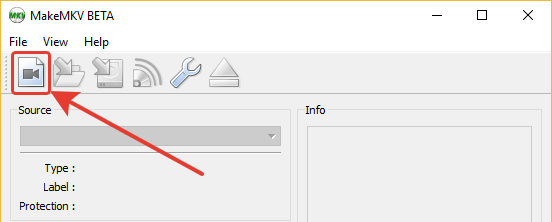
Или нажмите File — Open Files.
Чтобы указать диск DVD, который вы будете конвертировать в программе, вам нужно выбрать из папки этого диска файл VIDEO_TS.IFO, который содержит о нём всю информацию. Именно по нему программа считывает DVD диск и затем его конвертирует.
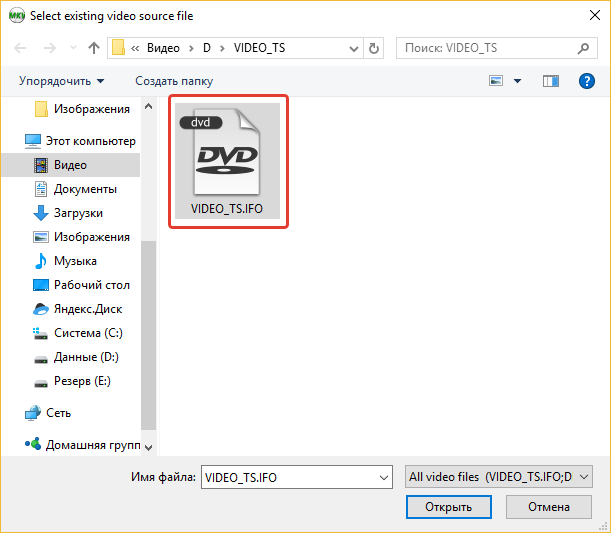
Через несколько секунд программа прочтёт информацию из файла и отобразит в окне слева [1] краткую информацию о DVD диске с указанием количества глав, размера в Гб., формата видео и аудио.
Осталось только выполнить конвертацию. Перед этим вы можете изменить папку для конечного (сконвертированного) файла, поскольку изначально конвертация будет идти в туже папку, где находится ваш исходный DVD диск. Для этого нажмите кнопку в блоке Output folder [2] и выберите нужную вам папку для получения сконвертированного файла в формате MKV.
И для запуска конвертации нажмите Make MKV [3].
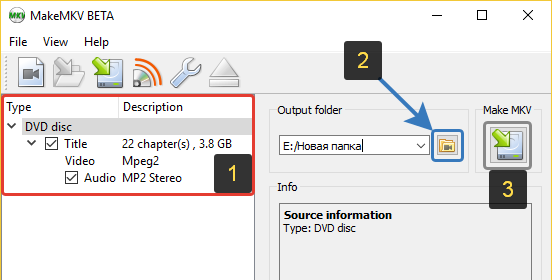
Никаких настроек конвертации программа не предоставляет, этим она и удобна для новичков. Качество конечного файла будет таким же, как у исходного DVD диска!
Процесс конвертации, как правило, занимает меньше минуты для обычных DVD дисков. После завершения конвертации, получите сообщение «Copy complete» и можно закрывать окно (кнопка “ОК”), переходить в папку, которую вы выбрали для получения результата и проверять, что вам в итоге выдала программа.
Сконвертированные файлы программа именует так: title00.mkv
Заключение
Таким образом, при помощи программы MakeMKV можно бесплатно и буквально в пару шагов преобразовать весь DVD диск в один файл, чтобы было, во-первых, удобно смотреть на компьютере или другом устройстве, а во-вторых, чтобы можно было с лёгкостью передать эту запись кому-либо ещё.
Если формат MKV кому-то неудобен, то его не составит труда перекодировать в любой другой формат, например, в популярный MP4 через другую программу (например, FormatFactory).
Сделай репост – выиграй ноутбук!
Каждого 1 и 15 числа iBook.pro розыгрывает подарки.
- Нажми на одну из кнопок соц. сетей
- Получи персональный купон
- Выиграй ноутбук LENOVO >Подробно: ibook.pro/konkurs
LENOVO IdeaPad Intel Core i5, 8ГБ DDR4, SSD, GeForce, Windows 10
Просто скачайте программу и следуйте инструкции ниже!
Как конвертировать DVD в MKV
Хотите сохранить фильм из своей коллекции DVD на компьютер? Это очень просто: выберите нужную звуковую дорожку и субтитры и перекодируйте DVD в MKV или другой популярный формат.
Для того чтобы перевести DVD в MKV, используйте Movavi Конвертер Видео. Эта русскоязычная программа позволит вам без труда преобразовать файлы практически во все известные форматы. Скачайте подходящую версию программы, следуйте нашей пошаговой инструкции и убедитесь, что конвертация в MKV может быть простой и быстрой!
Скачайте MKV-конвертер и установите программу
Скачайте Movavi Конвертер Видео и запустите дистрибутив. Следуйте инструкциям по установке, и уже через пару минут запустится конвертер DVD в MKV.
Добавьте файлы
Нажмите на кнопку Добавить файлы, выберите Добавить DVD, затем нажмите Открыть DVD, как показано на рисунке. Найдите нужный DVD. Программа откроет папку с видео, формат которого нужно изменить на MKV.
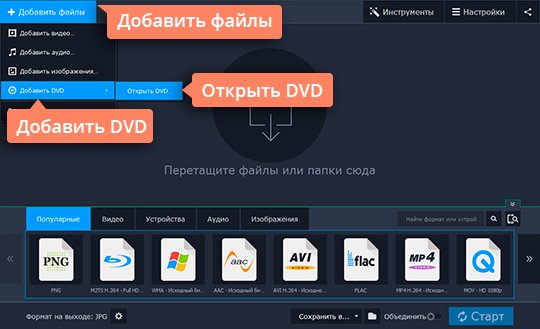
Выберите подходящий формат
Кликните по вкладке Видео и выберите группу MKV, затем профиль один из профилей MKV. Если вы планируете смотреть полученное видео на мобильных устройствах, раскройте в том же списке раздел Устройства и выберите марку и модель вашего смартфона или планшета. Чтобы определить устройство автоматически, подключите его к компьютеру и нажмите на кнопку со значком мобильного телефона справа.
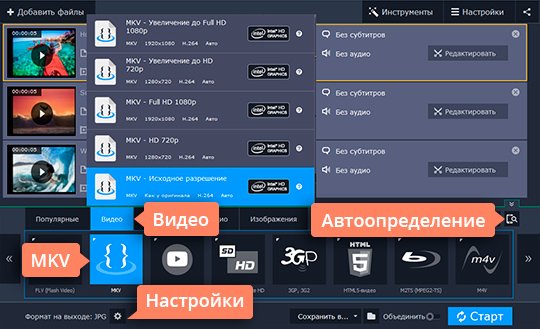
Начните конвертирование
Выберите папку, в которую будут записаны ролики в новом формате. Нажмите кнопку со значком папки и выберите папку для сохранения нового видео. Нажмите кнопку Старт, и программа начнет конвертировать в MKV ваше видео.
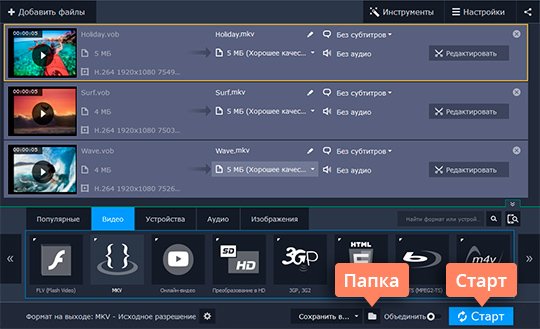
Теперь вы знаете, как из DVD сделать MKV. Помимо этого, Конвертер Movavi может конвертировать MKV в DVD, AVI, MOV и другие форматы, а также переделать любое видео в подходящий формат для вашего медиаплеера или другого мобильного устройства. Создание ролика в новом формате не займет много времени, ведь конвертер Movavi поддерживает самые современные технологии обработки видео. А в новом режиме SuperSpeed некоторые форматы можно конвертировать до 79 раз быстрее!
Со слов автора. В этой статье я покажу один из самых простых бесплатных способов преобразования диска DVD (как прямо с диска, так и с перенесённой папки VIDEO_TS на компьютер) в один видеофайл формата MKV, чтобы можно было удобно его просматривать на компьютере или на другом устройстве, без необходимости вставлять сам диск в компьютер или соответствующую приставку к телевизору.
Для этого можно воспользоваться программой MakeMKV, о преимуществах которой рассказано ниже.
Я пробовал разные программы (исключительно бесплатные), но каждая из них чем-то не устраивала или вовсе не работала. Например, какие-то являются платными, какие-то конвертируют DVD с потерей качества, а некоторые программы не смогли справиться с определёнными DVD дисками и просто зависали на этапе их чтения.

Преимущества и недостатки программы MakeMKV для конвертации DVD диска в один файл формата MKV
Преимущества программы MakeMKV:
Программа имеет полностью бесплатные функции и условно бесплатные. Бесплатно на постоянной основе через MakeMKV можно конвертировать DVD диски и видео формата AVCHD.
А конвертация Blue-ray доступна в течение ограниченного периода времени — 30 дней.
На счёт 30 дней. Так сообщает официальный сайт программы, но в самой программе сразу после её установки я увидел, что до окончания пробного периода осталось 85 дней.

Для конвертации не потребуется вообще ничего знать о каких-либо настройках форматов, не потребуется выбирать кодеки и прочее. Этих опций в MakeMKV нет, достаточно только открыть нужный DVD или Blue-ray и нажать кнопку конвертации.
Диски DVD преобразовываются в MKV формат очень быстро, менее чем за минуту. Blue-ray займёт немного больше времени.
Сохранение качества исходного диска.
MakeMKV конвертирует DVD или Blue-ray диски в формат MKV без потери качества, чего нечасто можно добиться через какие-либо другие конверторы, в том числе и платные.
Можно открывать DVD и Blue-ray диски как прямо с дисковода, так и из папки, перенесённой на компьютер.
То есть вы можете вставить диск в компьютер и запустить конвертацию в MKV, а если папки диска вы переносили на компьютер (например, для DVD диска папка VIDEO_TS), то можете запустить конвертацию, выбрав эту папку, без необходимости вставлять в компьютер сам диск.
Работает без сбоев и справляется со всеми DVD дисками.
До этой программы я пробовал ещё Free DVD Video Converter и HandBrake, которые не смогли справиться с несколькими моими DVD дисками. Они обе зависли на этапе чтения глав DVD этих дисков, хотя со всеми остальными справились успешно.
-
Нет возможности выбрать формат для конвертации.
В программе можно конвертировать диски DVD и Blue-ray только в MKV и всё. Было бы классно, если был доступен, к примеру, формат MP4, который куда более популярен. Ну, впрочем, программа так и называется MakeMKV, что подразумевает только конвертацию в MKV.
Конвертирование дисков Blue-ray ограничено 30 дневным пробным периодом.
После истечения этого периода, без покупки программы можно будет конвертировать только диски DVD.
Загрузка программы
Скачать самую свежую версию программы вы можете с официального сайта по ссылке:
Ссылка ведёт на раздел загрузок, где в самом верху расположены ссылки на скачивание последней версии программы:

Также есть версия и для операционной системы MacOS.
Установка программы предельно проста, нужно везде нажимать кнопку Next, ничего не меняя (там и менять на самом деле нечего).
Как пользоваться программой MakeMKV
Конвертация проходит буквально за пару шагов.
В главном окне программы нужно нажать кнопку Open Files, чтобы выбрать один или несколько файлов для конвертации.

Или нажмите File — Open Files.
Чтобы указать диск DVD, который вы будете конвертировать в программе, вам нужно выбрать из папки этого диска файл VIDEO_TS.IFO, который содержит о нём всю информацию. Именно по нему программа считывает DVD диск и затем его конвертирует.

Через несколько секунд программа прочтёт информацию из файла и отобразит в окне слева [1] краткую информацию о DVD диске с указанием количества глав, размера в Гб., формата видео и аудио.
Осталось только выполнить конвертацию. Перед этим вы можете изменить папку для конечного (сконвертированного) файла, поскольку изначально конвертация будет идти в туже папку, где находится ваш исходный DVD диск. Для этого нажмите кнопку в блоке Output folder [2] и выберите нужную вам папку для получения сконвертированного файла в формате MKV.
И для запуска конвертации нажмите Make MKV [3].

Никаких настроек конвертации программа не предоставляет, этим она и удобна для новичков. Качество конечного файла будет таким же, как у исходного DVD диска!
Процесс конвертации, как правило, занимает меньше минуты для обычных DVD дисков. После завершения конвертации, получите сообщение «Copy complete» и можно закрывать окно (кнопка “ОК”), переходить в папку, которую вы выбрали для получения результата и проверять, что вам в итоге выдала программа.
Сконвертированные файлы программа именует так: title00.mkv
Заключение
Таким образом, при помощи программы MakeMKV можно бесплатно и буквально в пару шагов преобразовать весь DVD диск в один файл, чтобы было, во-первых, удобно смотреть на компьютере или другом устройстве, а во-вторых, чтобы можно было с лёгкостью передать эту запись кому-либо ещё.
Если формат MKV кому-то неудобен, то его не составит труда перекодировать в любой другой формат, например, в популярный MP4 через другую программу (например, FormatFactory).


